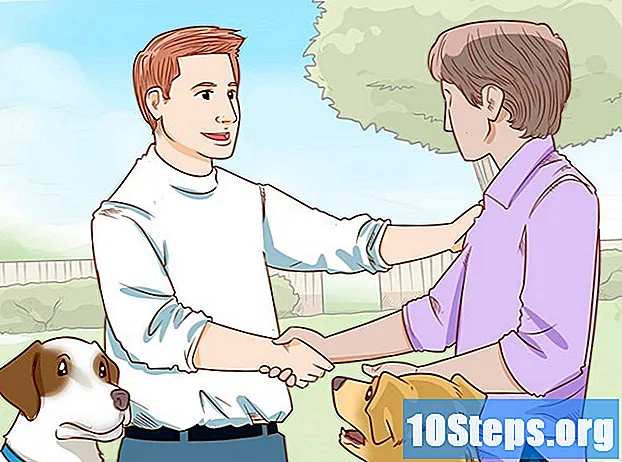విషయము
- దశల్లో
- విధానం 1 iOS 9.2.1 లో లాక్ స్క్రీన్ను దాటవేయండి
- విధానం 2 క్లియర్ చేయండి మరియు ఐట్యూన్స్ నుండి పునరుద్ధరించండి
మీరు మీ ఐఫోన్ యొక్క పాస్వర్డ్ను మరచిపోయినట్లయితే, మీరు ఐట్యూన్స్ నుండి డేటా మరియు పాస్వర్డ్ను చెరిపివేసి బ్యాకప్ నుండి పునరుద్ధరించవచ్చు. ఈ తారుమారు సమయంలో ఇది తొలగించబడుతుంది, ఇది క్రొత్తదాన్ని ఎంచుకోవడానికి మిమ్మల్ని అనుమతిస్తుంది. లాక్ స్క్రీన్ను దాటవేయడానికి మీరు సిరిని కూడా ఉపయోగించవచ్చు. మీది కాని ఫోన్లో ఇది చట్టవిరుద్ధమని తెలుసుకోండి. సిరితో ఈ పద్ధతి iOS 9 లో పనిచేస్తుందని తెలుసుకోండి మరియు ఇది ఎల్లప్పుడూ పనిచేయకపోవచ్చు. పాస్వర్డ్ను దాటవేయడానికి మిమ్మల్ని అనుమతించే ఇతర పద్దతి వలె, ఈ సాంకేతికత ఉద్దేశపూర్వకంగా లేదు మరియు ఇది గుర్తించబడిన వెంటనే ఆపిల్ మరమ్మతులు చేయబడుతుంది.
దశల్లో
విధానం 1 iOS 9.2.1 లో లాక్ స్క్రీన్ను దాటవేయండి
-

మీ ఐఫోన్ సంస్కరణను తనిఖీ చేయండి. మీ ఐఫోన్ iOS 9.3 లేదా తరువాత నడుస్తుంటే ఈ పద్ధతి పనిచేయదు. మీరు మీ ఐఫోన్ను జైల్బ్రేక్ చేయడానికి సిద్ధంగా ఉంటే మీరు మునుపటి సంస్కరణకు తిరిగి వెళ్ళవచ్చు, కానీ ఇది ఆపిల్ యొక్క వారంటీని రద్దు చేస్తుందని మాత్రమే తెలుసు. -

ఐఫోన్ లాక్ అయిందని నిర్ధారించుకోండి. ఈ పద్ధతి పాస్వర్డ్ను నిలిపివేయదు, కానీ పాస్వర్డ్ను శాశ్వతంగా తొలగించడానికి మీరు మీ ఫోన్ను పునరుద్ధరించాలి. -

హోమ్ బటన్ను 2 సెకన్ల పాటు నొక్కండి. ఇది సిరిని సక్రియం చేస్తుంది. -

అతను ఎంత సమయం అని అడగండి. ఇది గంటతో గడియార చిహ్నాన్ని తీసుకురావాలి.- సిరి, "ఇది సమయం ఏమిటి? మీరు ఇతర రకాల ప్రశ్నలను అడిగితే మంచిది (ఉదా. "ఇది సమయం అని మీరు నాకు చెప్పగలరా?", మొదలైనవి).
-

చిహ్నంపై నొక్కండి. ఇది మిమ్మల్ని క్లాక్ మెనూకు తీసుకెళుతుంది. -

గుర్తును నొక్కండి +. మీరు దాన్ని స్క్రీన్ కుడి ఎగువ భాగంలో కనుగొంటారు. -

శోధన పట్టీలో కొన్ని అక్షరాలను నమోదు చేయండి. ఇది స్క్రీన్ పైభాగంలో ఉంది. ఒక నిర్దిష్ట పదాన్ని టైప్ చేయడం అవసరం లేదు, మీరు దానిని ఎంచుకోగలిగినంత వరకు మీకు కావలసినదాన్ని టైప్ చేయవచ్చు. -

శోధన పట్టీని నొక్కి ఉంచండి. అప్పుడు మీ వేలిని విడుదల చేయండి. ఇది ఇ ఎంచుకోవాలి. -

E ని మళ్ళీ నమోదు చేయండి. అప్పుడు ఎంచుకోండి కాపీని. ఇది ఎంపికను కాపీ చేసి, తరువాత అతికించడానికి అందుబాటులో ఉంచుతుంది. -

యొక్క కుడి వైపున బాణాన్ని నొక్కండి కాపీని. అప్పుడు ఎంచుకోండి వాటా. ఇది విభిన్న ఎంపికలతో మెనుని తెరవాలి. -

చిహ్నంపై నొక్కండి . ఇది వ్రాయడానికి క్రొత్త విండోను తెరవాలి. -

ఫీల్డ్ పట్టుకోండి À మద్దతు. అప్పుడు నొక్కండి పేస్ట్. ఫీల్డ్ À స్క్రీన్ పైభాగంలో ఉంది. -

రెండు మరియు మూడు సెకన్ల మధ్య వేచి ఉండండి. అప్పుడు హోమ్ బటన్ నొక్కండి. ఇది s యొక్క విండోను తగ్గించాలి మరియు మీరు హోమ్ పేజీలో ముగుస్తుంది. మీరు iOS 9.2.1 లో లాక్ స్క్రీన్ను దాటవేసారు.
విధానం 2 క్లియర్ చేయండి మరియు ఐట్యూన్స్ నుండి పునరుద్ధరించండి
-

కేబుల్తో మీ కంప్యూటర్కు ఐఫోన్ను కనెక్ట్ చేయండి. యుఎస్బి (విశాలమైన) సాకెట్ ఉన్న చివర మీ కంప్యూటర్కు కనెక్ట్ కావాలి, చిన్న సాకెట్తో ముగింపు ఐఫోన్ ఛార్జింగ్ పోర్టులోకి ప్రవేశించాలి.- మీ ఐఫోన్ను ఛార్జ్ చేయడానికి మీరు ఏదైనా సరిఅయిన కేబుల్ను ఉపయోగించగలిగినప్పటికీ, ఫోన్తో మీకు ఇచ్చిన దానితో మీరు మంచి ఫలితాలను పొందుతారు.
-

కంప్యూటర్లో ఐట్యూన్స్ తెరవండి. మీ కంప్యూటర్ మోడల్పై ఆధారపడి, మీరు ఫోన్ను ప్లగ్ చేసిన తర్వాత స్వయంచాలకంగా ఐట్యూన్స్ తెరవాలనుకుంటున్నారని మీరు ధృవీకరించాల్సి ఉంటుంది. -

ఇది ఐట్యూన్స్కు సమకాలీకరించడానికి వేచి ఉండండి. విండో ఎగువన ఉన్న బార్ చదవాలి: ఐఫోన్ సమకాలీకరణ (దశ). సమకాలీకరణ పూర్తయిన తర్వాత, మీరు పునరుద్ధరణను ప్రారంభించవచ్చు. -

చిహ్నంపై క్లిక్ చేయండి ఉపకరణం. ఇది మీ ఐఫోన్ లాగా కనిపించే ఐకాన్ మరియు "ఖాతా" టాబ్ క్రింద ఉంది. -

ఎంచుకోండి ఇప్పుడే సేవ్ చేయండి. ఈ దశ ఐచ్ఛికం అయినప్పటికీ, మీరు మునుపటి బ్యాకప్ నుండి దాన్ని పునరుద్ధరించినప్పుడు మీ డేటా సాధ్యమైనంత తాజాగా ఉందని నిర్ధారించుకోవాలి.- మీరు ఆటోమేటిక్ బ్యాకప్లను సక్రియం చేసి ఉంటే, మీరు దీన్ని మళ్లీ చేయవలసిన అవసరం లేదు. మీరు కంప్యూటర్కు కనెక్ట్ అయినప్పుడు మీ ఫోన్ దీన్ని కడిగినప్పుడు చేస్తుంది. నిర్ధారించడానికి "బ్యాకప్" విభాగంలో చివరి బ్యాకప్ తేదీని తనిఖీ చేయండి.
- మీరు బ్యాకప్ చేసినప్పుడు, మీరు దీన్ని లైక్లౌడ్లో (ఇది మీ ఐక్లౌడ్ ఖాతాలో సేవ్ చేస్తుంది) లేదా కంప్యూటర్లో (మీరు ఉపయోగిస్తున్న కంప్యూటర్లో సేవ్ చేయడానికి మిమ్మల్ని అనుమతిస్తుంది) ఎంచుకోవచ్చు.
-

ఎంచుకోండి ఐఫోన్ను పునరుద్ధరించండి. ఇది డైట్యూన్స్ పేజీ ఎగువన ఉన్న ఫోన్ నిర్దిష్ట పెట్టె.- మీరు "నా ఐఫోన్ను కనుగొనండి" ప్రారంభించినట్లయితే, పునరుద్ధరణ ప్రారంభించే ముందు దాన్ని నిలిపివేయమని ఐట్యూన్స్ అడుగుతుంది. మీరు సెట్టింగుల ద్వారా వెళ్ళడం ద్వారా దీన్ని చేయవచ్చు iCloud, మళ్ళీ అవరోహణ వరకు నా ఐఫోన్ను కనుగొనండి ఈ ఫంక్షన్ను నిలిపివేయడానికి స్లయిడర్ను కుడివైపుకి జారే ముందు. మీ ఐక్లౌడ్ ఖాతా పూర్తి కావడానికి మీరు పాస్వర్డ్ను నమోదు చేయాలి.
-

క్లిక్ చేయండి పునరుద్ధరించండి మరియు నవీకరించండి. మీ ఐఫోన్ను పునరుద్ధరించేటప్పుడు ఏమి ఆశించాలో తెలుసుకునే ముందు విండోలోని సమాచారాన్ని తప్పకుండా చదవండి. -

ఎంచుకోండి క్రింది → అంగీకరించాలి ప్రారంభించడానికి. ఆపిల్ ఉత్పత్తుల ఉపయోగం యొక్క నిబంధనలు మరియు షరతులను మీరు అంగీకరిస్తున్నారని దీని అర్థం. -

పునరుద్ధరణ ముగింపు కోసం వేచి ఉండండి. ఐట్యూన్స్ మీ ఫోన్లో iOS ని చెరిపివేసి, మళ్లీ ఇన్స్టాల్ చేస్తుంది కాబట్టి దీనికి చాలా నిమిషాలు పట్టవచ్చు. -

పునరుద్ధరణ పాయింట్ను ఎంచుకోండి. మీ ఐఫోన్ పేరు ఉన్న బార్పై క్లిక్ చేయండి. చివరి బ్యాకప్ యొక్క తేదీ మరియు స్థానం బార్ క్రింద కనిపిస్తుంది, ఉత్తమ ఫలితాలను పొందడానికి ఇటీవలిదాన్ని ఎంచుకోండి.- ప్రక్కన ఉన్న సర్కిల్ని ఎంచుకోండి ఈ నవీకరణ నుండి పునరుద్ధరించండి ఇది డిఫాల్ట్ ఎంపిక కాకపోతే సక్రియం చేయడానికి.
-

ప్రెస్ కొనసాగించడానికి ప్రక్రియను ప్రారంభించడానికి. ఐట్యూన్స్ ఫోన్ను పునరుద్ధరించడానికి ప్రారంభమవుతుంది. విండో దిగువన మిగిలిన సమయంతో మీరు పురోగతి పట్టీని చూడాలి.- ఫోన్ యొక్క పూర్తి పునరుద్ధరణకు కొంత సమయం పడుతుంది, సాధారణంగా మీరు ఎంత డేటాను పునరుద్ధరించాలో బట్టి 20 మరియు 30 నిమిషాల మధ్య ఉంటుంది.
-

లాక్ స్క్రీన్ను అన్లాక్ చేయండి. ఇది మీకు ఫోన్కు ప్రాప్యతను ఇస్తుంది. మీకు పాస్వర్డ్ అవసరం లేదని గమనించండి.- మీరు సెట్టింగులలోని "పాస్వర్డ్" ఎంపిక ద్వారా వెళ్ళడం ద్వారా మీకు కావలసినప్పుడు క్రొత్త పాస్వర్డ్ను సెట్ చేయవచ్చు.
-

అభ్యర్థించినప్పుడు మీ ఆపిల్ ID కోసం పాస్వర్డ్ను నమోదు చేయండి. ఇది మీ ఫోన్ మరియు దాని డేటాను పునరుద్ధరించడానికి మిమ్మల్ని అనుమతిస్తుంది. పునరుద్ధరణకు ముందు ఫోన్ అనువర్తనాలు నవీకరించబడటానికి మరియు వాటి స్థితికి తిరిగి రావడానికి మీరు కొంచెంసేపు వేచి ఉండాల్సి ఉంటుందని తెలుసుకోండి.